
Yıl 2015 ve telefonunuzu bir bilgisayara fiziksel olarak bağlamadan aslında hayatın içinden geçebilirsiniz. (Yaptık. Bu harika. Bir ara denemelisiniz.) Ama bazı insanlar için hala gidilecek yol budur. Onlar sadece Sahip olmak ara sıra takmak için. Başkaları mı? Hepimiz bulutuz bebeğim.
Yani bu sizin için eşzamanlayıcılar. Aşağıdakiler, dosyalarınızı Android'den Windows 10. Ve tekrar geri dön. Heck, onları bütün gün ileri geri hareket ettirin. Bizim için önemli değil. Senkronize edin, hareket edin, teknenizi yüzen ne olursa olsun. Demek istediğim, Windows 10'da hiç olmadığı kadar kolay. (Ve bazı yönlerden daha da iyi.)
Hadi bir bakalım.
OKUYUN: Windows 10'da Android ile dosyalar nasıl senkronize edilir
Dosya Gezgini

TAMAM. Eğer gerçekten yaparsan Sahip olmak takmak için - ister zihninizin parçası olsun ister sadece bazı fotoğrafları veya videoları veya her neyse - bunu yapmanın muhtemelen en kolay yolu budur. Bir microUSB kablosu alın - ya da gerçekten şanslıysanız, belki bir USB C Tipi kablo - ve takın. Windows 10'da, Windows 10 Phone Companion olan göreceli neşeyi deneyimleyeceksiniz.
burada zaten detaylandırdık. Çoğunlukla, Microsoft'un bazı uygulamalarını Android telefonunuza yüklemenizi sağlamak için orada. (Ve dürüst olmak gerekirse, bu konuda çok spam değil.)Verizon, Pixel 4a'yı yeni Sınırsız hatlarda ayda sadece 10 ABD doları karşılığında sunuyor
Ancak gerçekten yapmanız gereken tek şey saygıdeğer Dosya Gezgini'ne atlamak. Bu, telefonunuzdaki erişilebilir depolamayı görmenin en kolay yolu olacaktır. "Bu Bilgisayar" bölümüne gidin, ardından telefonunuzu arayın. Sen belki Windows'un gerçekten içini görmesine izin vermek için telefonunuzdaki USB bağlantısını değiştirmeniz gerekir - arayın "MTP" veya "Bilgisayar aktarımı" veya başka bir söz, ne olduğuna bağlı olarak biraz değişebilir kullanarak. Bundan sonra dosya yapısını daha önce olduğu gibi tıklayabilirsiniz
Demek istediğim, burada hiçbir şey gerçekten değişmedi.
OneDrive
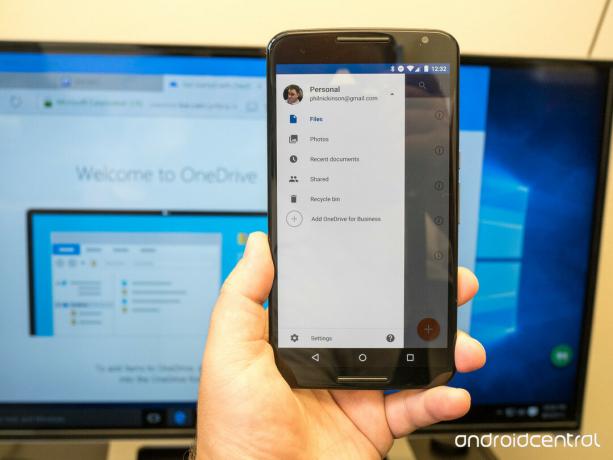
OneDrive, Microsoft'un bulut depolama hizmetidir. (Dropbox veya Google Drive'ı düşünün.) Ve yıllar içinde gerçekten iyi bir hale geldi. Aslında o kadar iyi ki, bazı Android üreticileri Google'ın ofis araçlarına ek olarak varsayılan olarak telefonlarına da eklemeye başlıyor.
Ve OneDrive'ın kullanımı oldukça basit hale geldi. Sadece oturum açın ve her yerden tüm öğelerinize erişebilirsiniz.
Ve diğer bulut tabanlı dosya hizmetleri gibi, ücretsiz olarak iyi bir depolama alanına sahip olacaksınız. On beş gigabayt standarttır ve size daha fazla alan kazandırabilecek promosyonlar vardır. (Bir arkadaşınıza tavsiye edin ve 500MB daha alın.) Ve tabii ki ücretli planlar da var. Ayda yalnızca 1,99 ABD doları size 100 GB alan kazandırır. Ayda 6,99 ABD doları artırırsanız, tam bir terabaytlık alan ve iyi bir önlem için Office 365 atılmış olur.
Microsoft OneDrive'da daha fazla bilgi
Dropbox
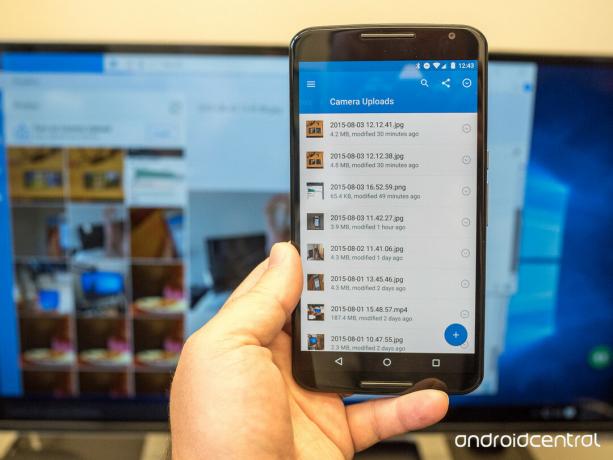
Dropbox bırakması zor olan eski favori. Ve iyi haber şu ki, bulut depolamanıza göz atan ve oradan ne yapacağınıza karar vermenizi sağlayan muhteşem bir Windows 10 uygulaması var. Windows 10 bileşeninin de otomatik kamera yüklemesi var (bu, mobil cephede gerçekten kullanışlı olacak).
Ve tabii ki Android ile hala gerçekten iyi çalışıyor.
Dropbox yalnızca 2 GB depolama alanıyla başlar ve ayda 9,99 ABD doları karşılığında 1 TB alan elde edersiniz. Yani OneDrive kesinlikle fiyatlandırmada kazanır. Ancak Dropbox, ücretsiz ekstra depolama için birçok fırsata da sahiptir.
Dropbox'ta daha fazla bilgi
Cortana

Microsoft'un sesli yardım hizmeti henüz genel kullanıma tam olarak hazır değil, ancak deniyorsanız Cortana Beta şu anda Windows 10 Cortana ile aynı veri kaynaklarıyla çalıştığını göreceksiniz. Bu, Cortana'ya dün gece oyunu kimin kazandığını ve Alaska'da havanın nasıl olduğunu sormak gibi tek seferlik tüm şeyleri yapabileceğiniz anlamına gelir. ancak Cortana'dan bir şeyleri takviminize kaydetmesini ve bu bilgilerin Microsoft cihazınız aracılığıyla cihazlar arasında eşitlenmesini de isteyebilirsiniz. hesabı.
Cortana Notebook, Windows 10 ve Android arasındaki senkronizasyonun aslında yararlı olduğu yerdir. Google Asistan, tek seferlik komutlar söz konusu olduğunda Cortana'nın yapabileceği her şeyi yapabilir, ancak Cortana'nın kişiselleştirilmesi, manuel olarak girilen kısıtlamalara ve yönergelere göre sorulara sonuç almanız anlamına gelir. Windows 10'da Cortana Not Defterinize koyduğunuz her şey uygulamanın Android sürümünde kullanılacaktır, dolayısıyla Cortana'nın kurulu olması durumunda Hisse senedi bilgilerini iletin ya da herkesten mesajlar susturdunuz, ancak yakın çevreniz bu seçeneklere anında erişebilir.
Android'deki Cortana'nın Windows Phone'daki Cortana'ya tam olarak ne kadar benzer olacağı henüz belli değil, ancak Microsoft'un bu deneyimi olabildiğince benzer hale getirmeye çalışması muhtemel. Kim bilir, uygulama genel kullanıma sunulduğunda ana ekrandan "Hey Cortana" diyebilir ve hizmetin gerçekten yanıt vermesini sağlayabilirsiniz.
Windows Central'da Cortana hakkında daha fazla bilgi
Google sürücü
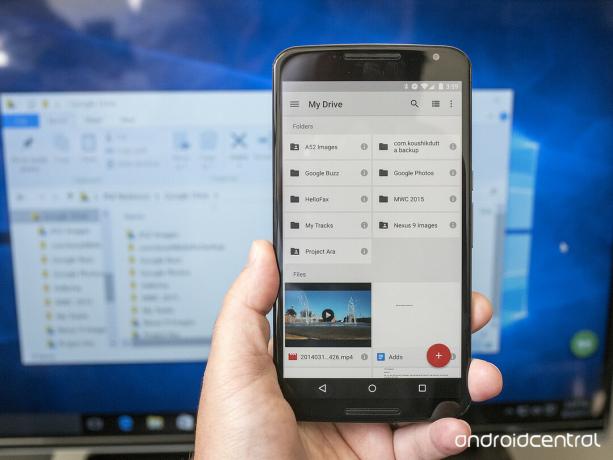
Microsoft ve Google, geçtiğimiz birkaç yıl içinde biraz tek taraflı bir ilişki yaşadı. Microsoft, uygulamalarının ve hizmetlerinin en iyilerini Android'e getiriyor - OneDrive, OneNote, Office ve yakında Cortana. Ancak Google, Microsoft'u neredeyse tamamen görmezden geldi.
Yine de temel Google Drive işlevselliği var. Hızlı bir indirme, Google Drive'ı dosya yapınıza ekler ve OneDrive ile aynı şekilde senkronize olur. Fantezi fütüristik kullanıcı arayüzü veya başka bir şey yok. Yalnızca klasörler ve dosyalar.
Hoş değil ama işe yarıyor.
Google Drive'da daha fazlası
